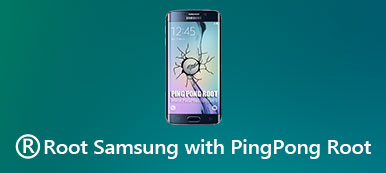Kuten me kaikki tiedämme, käyttäjille on monia etuja Android-laitteen juurille. On kuitenkin olemassa useita Android-käyttäjiä, jotka eivät tiedä, miten voit juoda paremmin laitteitaan. Tässä artikkelissa kerrotaan, miten Android-laitteesi on helppo juurata ammatillisen juuristustyökalun - iRootin avulla.

- Osa 1. Tiedot, jotka haluat tietää Android-puhelimen juurtumisesta
- Osa 2. Kaksi tapaa puhelimen juurtamiseen
Osa 1. Tiedot, jotka haluat tietää Android-puhelimen juurtumisesta
Mitä kutsutaan juureksi? "Root" on suunnattu pääasiassa Android-käyttäjille. Juurtumisen jälkeen jokin muu tarvitsemasi ohjelma saa superkäyttäjän oikeudet Android-mobiilikäyttöjärjestelmän käyttämiseen. Lyhyesti sanottuna, jos puhelin on juurtunut, voit poista esiasennetut sovellukset siitä optimoidun hallinnan.
Mitä sinun tarvitsee tietää ennen juurtumista?
1. Juurtuva puhelin voi saada sinut asentamaan mukautettuja ROM-levyjä ja poistamaan esiasennettuja sovelluksia. Mutta se voi muurata laitettasi tai antaa sinun menettää takuumahdollisuudet, joten sinun kannattaa ajatella se paremmin.
2. Ennen juurimista sinun on ehkä ladattava Android-puhelin kokonaan. Akun pitäisi olla enintään 80-prosentti juuren valmistelussa.
3. Kukaan ei voi varmistaa, että tiedot eivät eksy juurtumisen jälkeen, joten sinulla oli parempi varmuuskopioida Android-tiedot, kuten yhteystiedot, viestit, valokuvat, musiikki jne. Voit varmuuskopioida sen tietokoneeseen tai muihin kannettaviin laitteisiin.
4. Etsi juurtava luotettava työkalu root Android-puhelimesi. Tässä suosittelemme iRootia, joka on yksi parhaista ilmaisista Android-juuriohjelmistoista. Siinä on sekä PC- että APK-tiedostoversio. Voit valita yhden version, joka mielestäsi sopii sinulle. Noudata alla olevan oppaan ohjeita puhelimen juurtumiseksi.
Osa 2. Kaksi tapaa puhelimen juurtamiseen
1. Juuri puhelin, jossa iRoot on tietokoneessa
Vaihe 1. Asenna iRoot tietokoneeseen
Napsauta latauslinkkiä iRoot Windowsille. Lataa ja asenna tämä juurityökalu tietokoneellesi.
Vaihe 2. Aseta USB-virheenkorjaus
Mene puhelimeesi, siirry USB-virheenkorjaustilaan napauttamalla kohtaa "Asetukset"> "Kehitysvaihtoehdot"> vaihtamalla "USB-virheenkorjaus" -painiketta. Sen avulla voit hallita puhelinta ilman ilmoituksia tietokoneella.
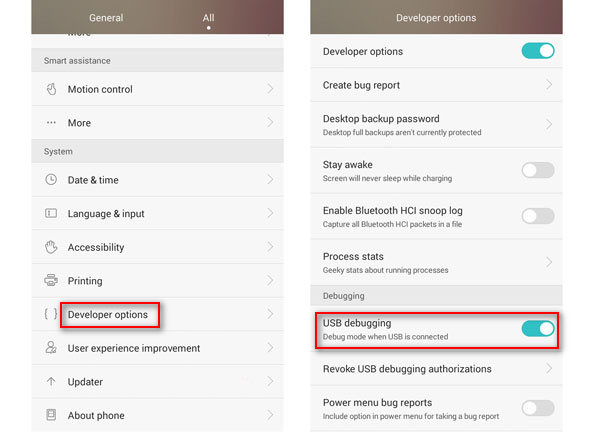
Vaihe 3. Liitä puhelin tietokoneeseen
Liitä Android-laite tietokoneeseen USB-kaapelilla ja avaa sitten iRoot-ohjelma. Napsauta "Yhdistä" ja iRoot tunnistaa laitteen automaattisesti.
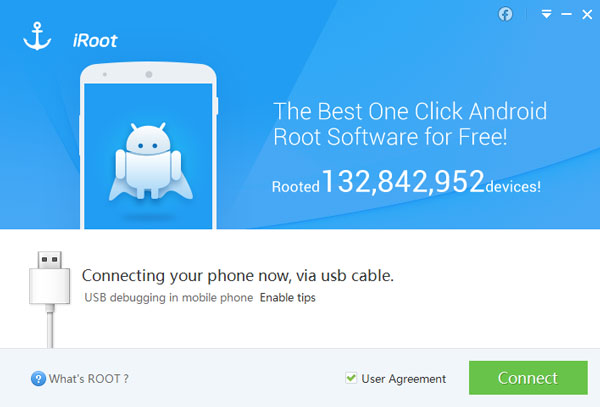
Vaihe 4. Root puhelimesi iRootilla
Kun iRoot tunnistaa puhelimesi, napsauta "Root" -painiketta aloittaaksesi puhelimesi juurtamisen. Juurtuminen kestää muutaman sekunnin. Sen jälkeen puhelin käynnistyy uudelleen automaattisesti.
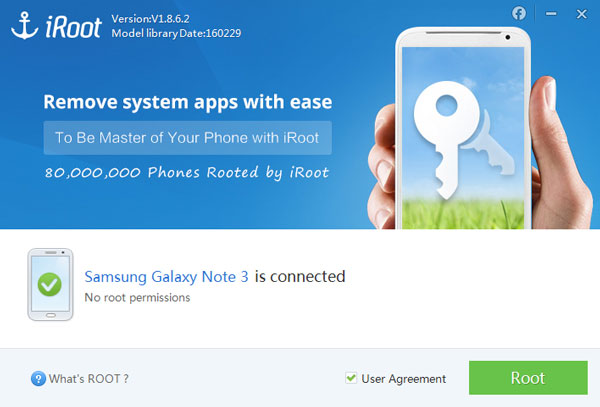
2. Root puhelin iRootilla laitteessa
Jos haluat juoda puhelimen suoraan ilman puhelimen kytkemistä tietokoneeseen, voit ehkä tuhota puhelimen iRoot APK -tiedostolla. Se on suunniteltu erityisesti puhelimesi juurruttamiseen suoraan.
Vaihe 1. Asenna iRoot APK
Lataa ja asenna iRoot APK -tiedosto puhelimeesi. Jos haluat asentaa iRoot APK: n onnistuneesti, voit napauttaa "Asetus"> "Suojaus"> valitsemalla "Tuntemattomat lähteet"> "OK" asentaaksesi tuntemattomat lähteet, iRoot APK puhelimeesi.
Vaihe 2. Root Android-puhelimesi iRoot APK: lla
Kun olet asentanut iRoot APK: n onnistuneesti, napsauta ja käynnistä sen PC-versio. Saatat joutua valitsemaan "Hanki pääkäyttäjän käyttöoikeudet" aloittaaksesi puhelimesi juurtumisen käyttöliittymässä. Kun puhelin on juurtunut, laite käynnistyy uudelleen automaattisesti. Sinun on odotettava muutama minuutti kärsivällisesti.
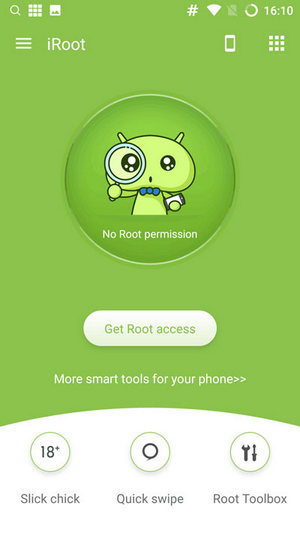
Miten Android-puhelimen käynnistäminen iRootilla Macissa
Mac-käyttäjille saatat helposti huomata, että turvallisia ja luotettavia juuristustyökaluja voidaan käyttää vain harvoissa Android-puhelimen tukemisessa Macissa, joten suosittelemme, että puhelimesi juurtuu tietokoneeseen.



 iPhone Data Recovery
iPhone Data Recovery iOS-järjestelmän palauttaminen
iOS-järjestelmän palauttaminen iOS-tietojen varmuuskopiointi ja palautus
iOS-tietojen varmuuskopiointi ja palautus iOS-näytön tallennin
iOS-näytön tallennin MobieTrans
MobieTrans iPhone Transfer
iPhone Transfer iPhone Eraser
iPhone Eraser WhatsApp-siirto
WhatsApp-siirto iOS-lukituksen poistaja
iOS-lukituksen poistaja Ilmainen HEIC-muunnin
Ilmainen HEIC-muunnin iPhonen sijainnin vaihtaja
iPhonen sijainnin vaihtaja Android Data Recovery
Android Data Recovery Rikkoutunut Android Data Extraction
Rikkoutunut Android Data Extraction Android Data Backup & Restore
Android Data Backup & Restore Puhelimen siirto
Puhelimen siirto Data Recovery
Data Recovery Blu-ray-soitin
Blu-ray-soitin Mac Cleaner
Mac Cleaner DVD Creator
DVD Creator PDF Converter Ultimate
PDF Converter Ultimate Windowsin salasanan palautus
Windowsin salasanan palautus Puhelimen peili
Puhelimen peili Video Converter Ultimate
Video Converter Ultimate video Editor
video Editor Screen Recorder
Screen Recorder PPT to Video Converter
PPT to Video Converter Diaesityksen tekijä
Diaesityksen tekijä Vapaa Video Converter
Vapaa Video Converter Vapaa näytön tallennin
Vapaa näytön tallennin Ilmainen HEIC-muunnin
Ilmainen HEIC-muunnin Ilmainen videokompressori
Ilmainen videokompressori Ilmainen PDF-kompressori
Ilmainen PDF-kompressori Ilmainen äänimuunnin
Ilmainen äänimuunnin Ilmainen äänitys
Ilmainen äänitys Vapaa Video Joiner
Vapaa Video Joiner Ilmainen kuvan kompressori
Ilmainen kuvan kompressori Ilmainen taustapyyhekumi
Ilmainen taustapyyhekumi Ilmainen kuvan parannin
Ilmainen kuvan parannin Ilmainen vesileiman poistaja
Ilmainen vesileiman poistaja iPhone-näytön lukitus
iPhone-näytön lukitus Pulmapeli Cube
Pulmapeli Cube